Se non hai dimestichezza con la programmazione Java nel sistema operativo Debian, questo articolo ti guiderà verso la scrittura e la compilazione del primo programma Java. A tale scopo sono necessari Java Runtime Environment e Java Development Kit. Spiegheremo l'installazione di questi programmi tramite la riga di comando. I passaggi per eseguire un programma Java includono la scrittura del programma in un editor di testo come Nano, Vim o Gedit. Dopo di che compilarlo per creare una classe e quindi eseguirlo per eseguire il programma Java.
Abbiamo eseguito i comandi e le procedure menzionati in questo articolo sul sistema Debian 10.
Installazione Java
Avremo bisogno dei seguenti due programmi per eseguire un programma Java di base:
- Ambiente Java Runtime (JRE)
- Kit di sviluppo Java (JDK)
Installeremo questi programmi nel nostro sistema utilizzando l'applicazione Terminale della riga di comando. Per aprire il Terminale, vai alla scheda Attività nell'angolo in alto a sinistra del desktop. Quindi cerca l'applicazione Terminale digitando la parola chiave pertinente nella barra di ricerca. Dai risultati, fai clic sull'icona Terminale per aprire.
Ora prima aggiorna i repository apt tramite il seguente comando in Terminale:
$ sudo apt update
Quindi, esegui il comando seguente per verificare se Java Runtime Environment è installato o meno nel tuo sistema.
$ java –version
Se ricevi un output simile all'output di seguito, significa che Java è installato nel tuo sistema.

Altrimenti, se ricevi l'output "comando non trovato" come segue, significa che Java non è installato nel tuo sistema.

Per installare Java Runtime Environment sul tuo sistema, esegui il comando seguente:
$ apt install default-jre
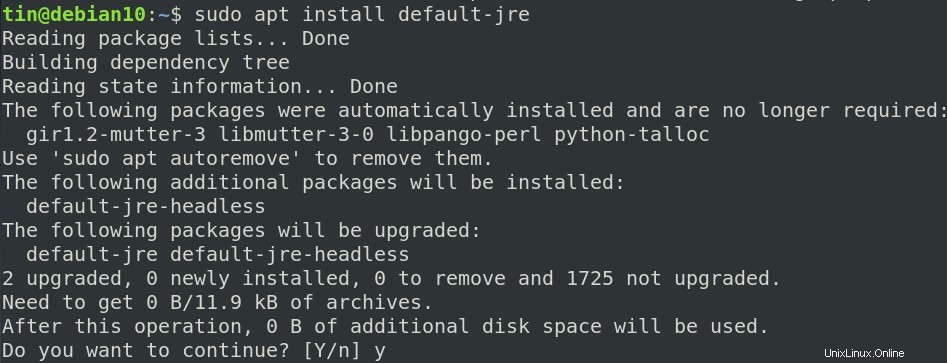
Il sistema potrebbe fornirti un S/n opzione per continuare l'installazione. Premi y e poi Invio per continuare, dopodiché Java Runtime Environment (JRE) sarà installato sul tuo sistema. PER verificare, controlla nuovamente la versione JRE eseguendo il comando “java –version”.
Il passaggio successivo consiste nel verificare se il kit di sviluppo Java è installato o meno nel sistema eseguendo il seguente comando in Terminale:
$ javac –version
Se è installato nel tuo sistema, riceverai un output tee simile al seguente:

Tuttavia, se ricevi il "comando non trovato" come segue, significa che JDK non è installato nel tuo sistema.

Per installare il Java Development Kit (JDK) nel tuo sistema, esegui il seguente comando in Terminale:
$ sudo apt install default-jdk
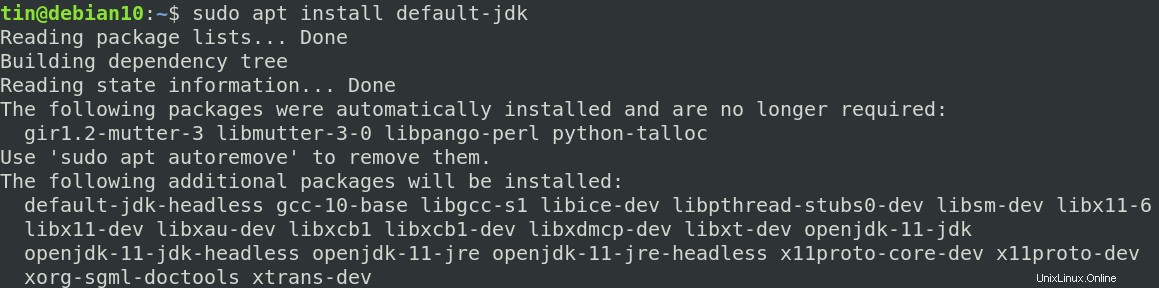
Il sistema potrebbe fornirti un S/n opzione per continuare l'installazione. Premi y e poi Invio per continuare, dopo che il Java Development Kit (JDK) sarà installato nel tuo sistema.
Ora puoi verificare l'installazione di JDK eseguendo il comando “javac –version”.
Il tuo primo programma Java
Prima di iniziare a scrivere un programma Java, l'approccio migliore è creare una directory separata per tutti i programmi relativi a Java. Qui, sto creando una tale directory denominata "myjava_directory" nella directory Home utilizzando Mkdir comando come segue.
$ mkdir myjava_directory
Ora vai a questa directory usando il cd comando:
$ cd myjava_directory

Ora qui scriveremo il nostro primo programma Java usando Gedit. È possibile utilizzare qualsiasi editor di testo per questo scopo. Per creare un nuovo file Java utilizzando Gedit, eseguire il seguente comando nel terminale:
$ sudo gedit filename.java
Sostituisci il "nome file" con uno dei nomi file desiderati. Qui stiamo creando il file con il nome “sample.java”.
$ sudo gedit sample.java
Ora aggiungi le seguenti righe di codice nel tuo file.
class MyFirstProgram {
public static void main(String args[]){
System.out.println("Hello! This is my first java program");
}
} Ora salva e chiudi il file.
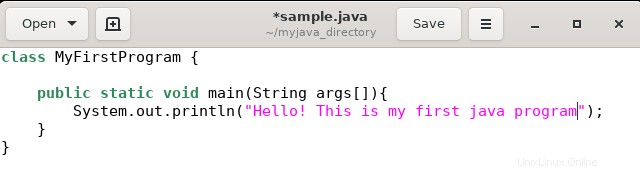
Questo è il programma di base che stamperà semplicemente “Hello! Questo è il mio primo programma Java” sullo schermo. Dopo aver scritto il programma, compilalo usando il compilatore java usando la seguente sintassi:
$ javac filename.java
Nel nostro esempio, sarebbe:
$ javac sample.java
Il compilatore java creerà una classe che puoi verificare usando ls comando.

Ora esegui il programma conforme usando la seguente sintassi:
$ java sample

Dopo aver letto questo articolo, spero che ora tu abbia una conoscenza di base di come creare un programma Java di base in un sistema Debian e anche come installare Java Runtime Environment e il Java Development Kit utilizzato per la compilazione e l'esecuzione del programma java.